Topp 11 måter å fikse Twitter som ikke laster opp bilder og videoer
Miscellanea / / September 15, 2023
Mens Twitter hadde en god del opp- og nedturer nylig, er det sosiale medienettverket fortsatt populært blant brukere, bedrifter, kjendiser og politikere. Mange har møtt problemer med å laste opp bilder og videoer med sine Tweets. Tweets med kun tekst uten mediefiler får kanskje ikke høyt engasjement. Her er de beste måtene å fikse Twitter som ikke laster opp bilder og videoer.

Med Twitters nye program for deling av annonseinntekter med skapere, har mange aktivt begynt å legge ut på plattformen for å øke engasjementet. Imidlertid kan Twitter-bilder eller videoopplastinger som sitter fast på 99 % ødelegge opplevelsen din. La oss feilsøke problemet en gang for alle.
Merk: Twitter endret nylig firmanavn og logo til X. På grunn av plattformkjennskap vil vi imidlertid nevne det som Twitter gjennom hele innlegget.
Du må først sjekke videostørrelsen på telefonen. Hvis du ikke har et Twitter Blue-abonnement, laster du opp en video på opptil 140 sekunder (2 minutter og 20 sekunder) og 512 MB i størrelse. Slik kan du sjekke videostørrelsen på iPhone og Android.
iPhone
Trinn 1: Åpne Bilder-appen på iPhone.
Steg 2: Velg en video og sveip opp på den. Sjekk filstørrelsen.
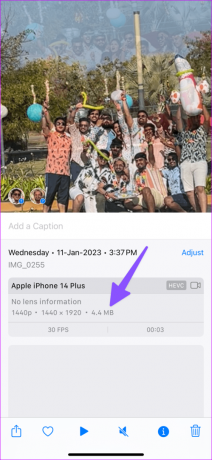
Android
Trinn 1: Start Google Photos på Android.
Steg 2: Velg en video og sveip opp på den for å sjekke størrelsen.
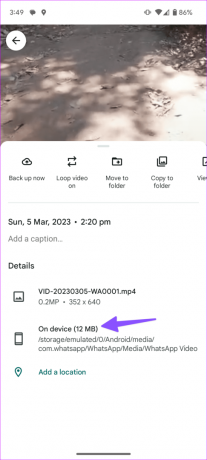
Hvis du vil ha en høy opplastingsgrense, får du et Twitter Blue-abonnement. Betalte brukere kan laste opp opptil 2 timer lange videoer (med en størrelse på rundt 8 GB) på Twitter for iOS og nettet (10 minutter på Twitter for Android).
2. Start appen på nytt og prøv igjen
Du kan starte Twitter-mobilappen på nytt, starte den og prøve på nytt. Sveip opp og hold fra bunnen for å åpne menyen for nylige apper, og sveip opp på Twitter for å lukke den.
Åpne Twitter, trykk på skriv-knappen, skriv inn teksten og prøv å laste opp bilder og videoer.
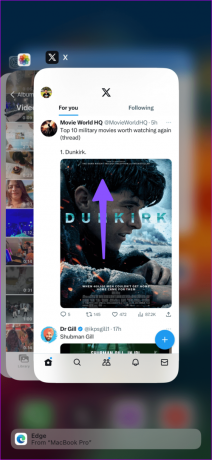
3. Sjekk nettverkstilkoblingen
Feilen «Noen av mediene dine kunne ikke lastes opp» kan dukke opp på grunn av en treg internettforbindelse på telefonen. Du kan aktivere flymodus på telefonen og deaktivere den etter en stund for å etablere en ny mobil Internett-tilkobling.
Hvis problemene vedvarer, tilbakestille nettverksinnstillingene på telefonen og prøv igjen.
4. Sjekk innstillinger for databruk på Twitter
Aktiverte du en datasparingsmodus på Twitter? Du kan få problemer med å laste opp bilder og videoer av høy kvalitet på plattformen. Her er hva du må gjøre.
Trinn 1: Åpne Twitter-appen på telefonen.
Steg 2: Trykk på profilbildet ditt, utvid Innstillingsstøtte og åpne Innstillinger personvern.
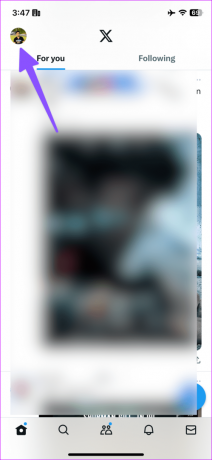

Trinn 3: Velg Tilgjengelighet, skjerm og språk.
Trinn 4: Trykk på Databruk og deaktiver datasparingsmodus.


Trinn 5: Velg bildeopplasting av høy kvalitet og trykk på "På mobil eller Wi-Fi".
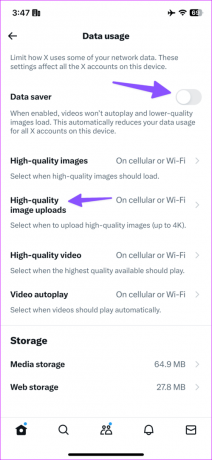
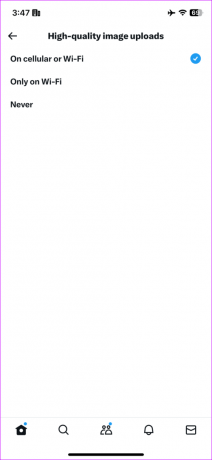
5. Deaktiver System-Wide Data Saver
En systemomfattende datasparingsmodus kan påvirke medieopplastingsprosessen på Twitter. Du bør deaktivere datasparingsmodus på iPhone og Android.
iPhone
Trinn 1: Åpne Innstillinger-appen og velg Mobiltjenester.
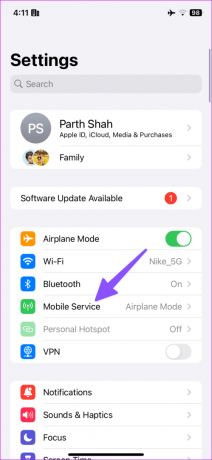
Steg 2: Velg hoved-SIM-kortet ditt og deaktiver "Lav datamodus"-bryteren.
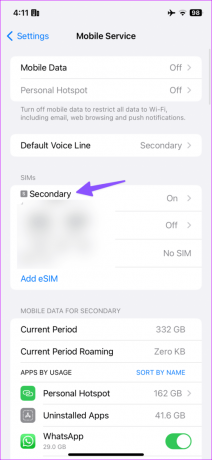

Android
Trinn 1: Start Innstillinger og velg Nettverk og Internett.
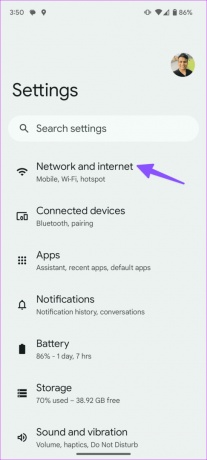
Steg 2: Trykk på Datasparer og deaktiver det samme.
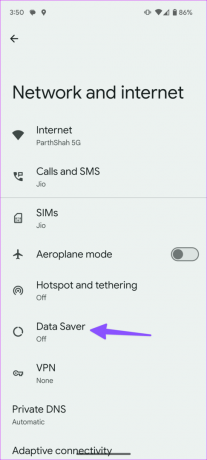
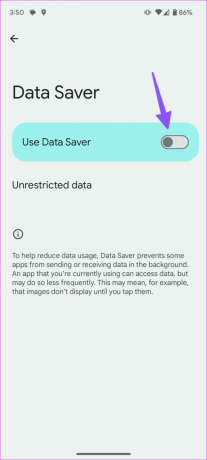
6. Sjekk Twitter-serverbrudd
Når Twitter-servere står overfor et strømbrudd, vil du kan ikke hente tweets, videoavspilling pauser, og plattformen laster ikke opp bilder og videoer heller. Du kan besøke Neddetektor og søk etter Twitter for å bekrefte problemet. Du må vente på at Twitter løser problemene fra slutten.
7. Kontoen din er begrenset
Brudde du en av retningslinjene eller betingelsene for Twitter-fellesskapet? Twitter-moderatorer kan begrense kontoen din til skrivebeskyttet modus. Du kan ikke like, retweete, svare eller legge ut nye tweets. Du kan motta en bekreftelse på det samme fra Twitter.
Kontobegrensningen kan vare et par dager, en uke eller en måned. Det avhenger av antall regler du har brutt på plattformen.
8. Deaktiver VPN
Twitter kan opptre rart på en aktiv VPN-tilkobling. Plattformen er også forbudt i flere regioner. Du må deaktivere VPN og prøve igjen.
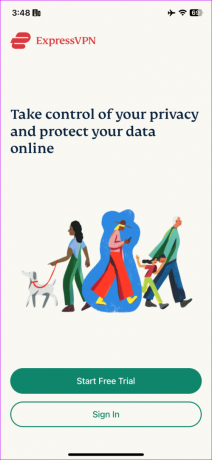
9. Logg ut og logg på igjen
Twitter-medieopplasting kan mislykkes på grunn av en kontoautentiseringsfeil. Du bør logge ut fra kontoen din og logge på igjen.
Trinn 1: Åpne Twitter-appen på telefonen.
Steg 2: Trykk på profilbildet ditt, utvid Innstillingsstøtte og åpne Innstillinger personvern.
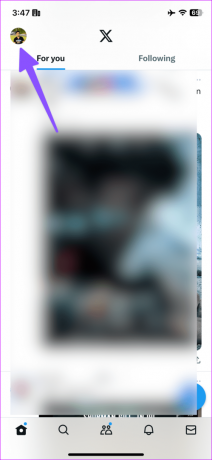

Trinn 3: Velg din konto. Trykk på Kontoinformasjon.
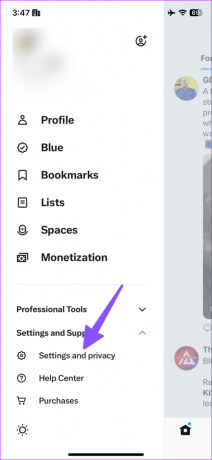

Trinn 4: Trykk på Logg ut.
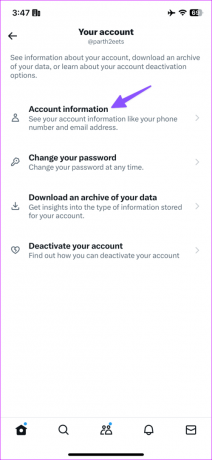
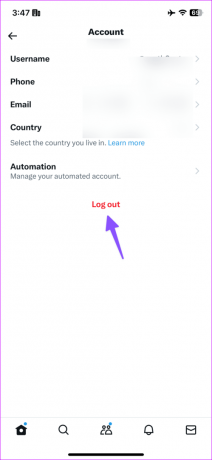
Logg på med Twitter-kontodetaljene, og du er i gang.
10. Oppdater Twitter
Utdaterte Twitter-apper kan forårsake problemer med å laste opp bilder og videoer med en Tweet. Du må laste opp Twitter til den nyeste versjonen fra App Store eller Play Store.
11. Prøv Twitter Web
Har du fortsatt problemer med å laste opp bilder og videoer på Twitter-mobilapper? Det er på tide å droppe dem til fordel for Twitters nettversjon. Du kan overføre mediefiler på skrivebordet og begynne å tweete.
Del tankene dine på Twitter
Du kan gå glipp av høyt engasjement i trendende timer når Twitter ikke klarer å laste opp bilder og videoer. Hvilket triks fungerte for deg? Del dine funn i kommentarene nedenfor.
Sist oppdatert 9. august 2023
Artikkelen ovenfor kan inneholde tilknyttede lenker som hjelper til med å støtte Guiding Tech. Det påvirker imidlertid ikke vår redaksjonelle integritet. Innholdet forblir objektivt og autentisk.

Skrevet av
Parth jobbet tidligere hos EOTO.tech og dekket teknologinyheter. Han er for tiden frilanser hos Guiding Tech og skriver om appsammenligning, veiledninger, programvaretips og triks og dykker dypt inn i iOS-, Android-, macOS- og Windows-plattformer.



